Jak skonfigurować router Wi-Fi z tabletu lub telefonu?

- 1118
- 54
- Pan Ludwik Żak
Jak skonfigurować router Wi-Fi z tabletu lub telefonu?
Jeśli masz komputer stacjonarny lub laptopa w domu, nie powinno być żadnych problemów z ustawieniem routera. Zainstalowane, podłączone, skonfigurowane i wszystko jest gotowe. Ale co zrobić, jeśli nie masz komputera i chcesz samodzielnie skonfigurować router Wi-Fi. Zwykła sytuacja jest w naszych czasach, teraz wielu przechodzi do trybu online z tabletów, telefonów, a nawet telewizorów. Router Weedaser może działać bez problemów bez połączenia z komputerem, pisałem o nim tutaj.
Tak więc, jeśli nie masz laptopa (komputer), ale chcesz sam zainstalować router i skonfigurować sieć Wi-Fi w domu, można to zrobić bez problemów z tego samego tabletu lub smartfona (telefon). Najważniejsze jest to, że urządzenie może połączyć się z siecią Wi-Fi. Cóż, jeśli zdecydujesz się uzyskać router Wi-Fi, zdecydowanie masz takie urządzenie. Twój tablet lub smartfon może działać zarówno na Android, jak i na iOS. To znaczy iPad, iPhone zrobi to samo. Jeśli to możliwe, najlepiej jest oczywiście skonfigurować z tabletu. Tylko dlatego, że jest więcej ekranu i będzie wygodny.
Proces konfigurowania routera z samego tabletu, prawie nie różni się od konfiguracji od komputera. Chyba że samo połączenie i kilka innych niuansów, o których teraz porozmawiam. Najważniejsze jest to, że powinieneś mieć połączony internet (kabel jest układany w domu) i sam router Wi-Fi.
Strojenie routera bez komputera. Z tabletu lub smartfona
Po pierwsze, musisz podłączyć router, przygotować go. Włącz router w gniazdku i podłącz Internet w złączu WAN (kabel z modemu ADSL lub dostawcy Internetu). Możesz zobaczyć połączenie routera za pomocą przykładu TP-Link. Nie ma znaczenia, którą markę masz router, włącz energię i połącz internet. Podłącz także anteny, jeśli są one zdejmowane.

Zaraz po włączeniu routera zacznie nadawać sieć Wi-Fi. Jeśli router jest nowy, sieć będzie miała standardową nazwę. Coś w stylu: „Asus”, „Keenetic-7534” lub „TP-Link_0919”. Wszystko zależy od tego, jaki masz router. Sieć będzie bez hasła.
Jeśli sieć, którą router zaczyna podawać jakąś niestandardową nazwę lub będzie chroniona hasłem, musisz zresetować ustawienia, a następnie kontynuować. Konfigurowanie ustawień można wykonać, przytrzymując przycisk resetowania na samym routerze przez 10 sekund. Oto instrukcje resetowania ustawień na przykładzie TP-Link.
Zabieramy nasz tablet lub telefon, przechodzimy do ustawień, do zakładki Wi-Fi, a na liście dostępnych sieci wybieramy naszą sieć. Łączymy się z tym. Powinna być bez hasła. Jeśli pojawi się żądanie hasła, zrzucamy ustawienia (patrz wyżej). W niektórych przypadkach kod łączenia z siecią jest wskazany z dolnej części routera.
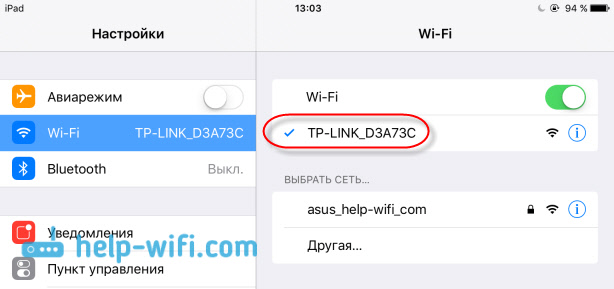
Ponadto, na naszym tablecie lub smartfonie, otwieramy dowolną przeglądarkę (Opera, Chrome, Safari), wpisujemy adres na pasku adresu 192.168.1.1, Lub 192.168.0.1 i przejdź przez to. Możesz zobaczyć adres routera na naklejce, który zwykle znajduje się pod samym urządzeniem.
W zależności od routera możesz natychmiast dostać się do ustawień lub pojawi się okno z żądaniem użytkownika i hasła. Z reguły domyślnie jest Admin I Admin. Wskaż je i wpadnij w ustawienia. Możesz spojrzeć na uniwersalne instrukcje wejścia do ustawień routerów.
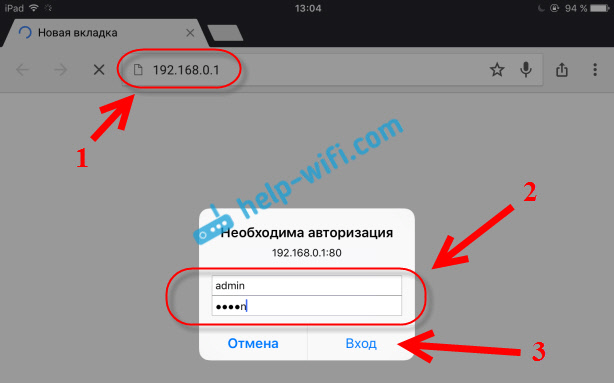
Jeśli zrobiłeś wszystko dobrze, wejdziesz do ustawień routera. Bez problemów poszedłem do panelu sterowania TP.
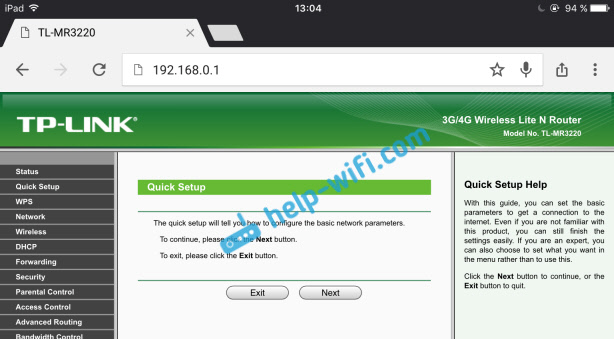
Ustawienia routera ASUS z tabletu:
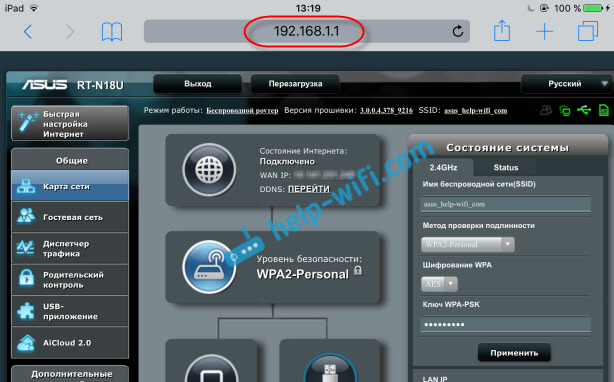
A potem jesteśmy już skonfigurowani jak zwykle. Jeśli nie wiesz, jak skonfigurować router, zobacz instrukcje na naszej stronie w sekcji „Ustawienia wirnika”.
Ważny punkt przy ustawianiu routera w sieci Wi-Fi
Podczas procesu ustawiania zmienisz różne parametry, w tym ustawienia sieciowe Wi-Fi. Zasadniczo jest to nazwa sieci i hasła. Tak więc, kiedy zmienisz nazwę sieci Wi-Fi i ustawiasz hasło, po zapisaniu ustawień i ponownym uruchomieniu routera, mogą wystąpić problemy z podłączeniem tabletu lub smartfona (z którego skonfigurujesz) do Wi- Sieć FI.
W każdym razie będziesz musiał ręcznie, ponownie połączyć urządzenie do swojej sieci. A jeśli to się nie uda, pojawią się niektóre błędy, takie jak „nie udało się połączyć”, wystarczy usunąć sieć na urządzeniu mobilnym i połączyć się z nią ponownie.
Na iPadzie lub iPhonie po prostu kliknij żądaną sieć i wybierz "Zapomnij tę sieć".

Na urządzeniach z Androidem kliknij potrzebną sieć i wybierz „Usuń sieć”.
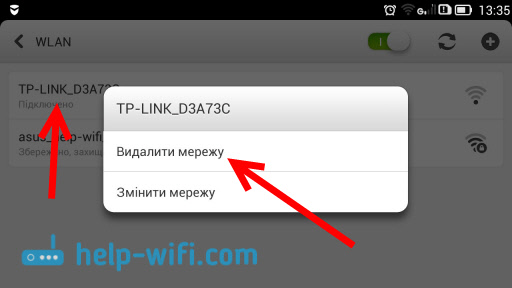
Następnie podłącz do sieci, wskazując zainstalowane hasło.
Po zmianie parametrów sieci bezprzewodowej w ustawieniach routera musisz dostosować parametry na wszystkich podłączonych urządzeniach.
Możesz skonfigurować router z tabletu lub ten sam smartfon może być bez problemów. To nie jest bardziej skomplikowane niż konfiguracja za pomocą komputera. Zadaj pytania i udostępnij porady w komentarzach!
- « Jak klonować (zmienić) adres MAC routera i jak znaleźć adres MAC?
- Router TP-Link TL-WR841ND i TL-WR741ND jako repiter (Repeater sieci Wi-Fi) »

